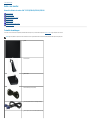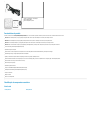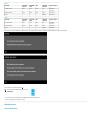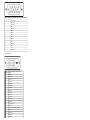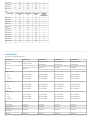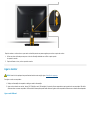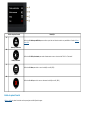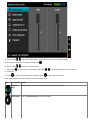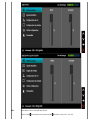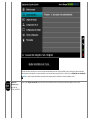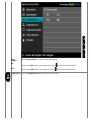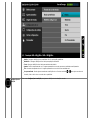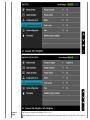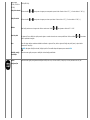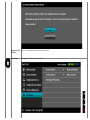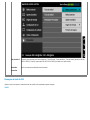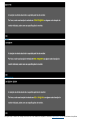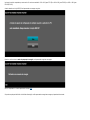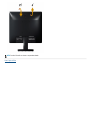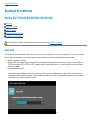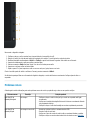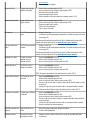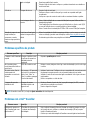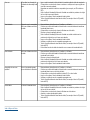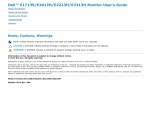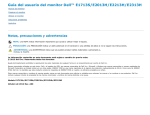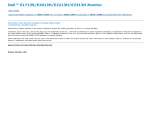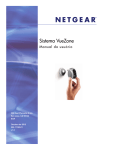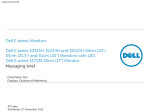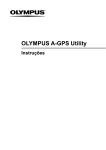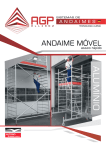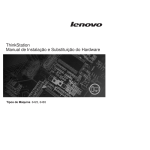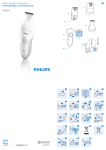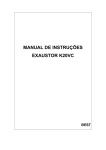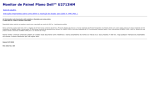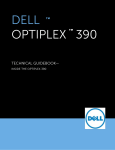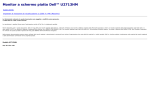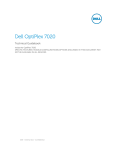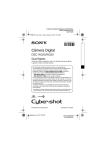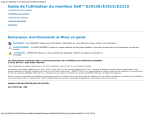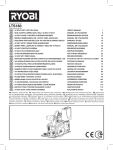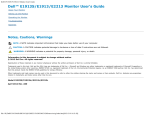Download Manual do utilizador - Dell Support
Transcript
Manual do utilizador do monitor Dell™ E1713S/E2013H/E2213H/E2313H Sobre o seu monitor Instalação do monitor Utilização do monitor Resolução de problemas Anexo Nota, Atenção, Aviso NOTA: Uma NOTA indica informações importantes que o ajudam a utilizar melhor o seu computador. ATENÇÃO: ATENÇÃO, indica potenciais danos no hardware ou perda de dados se as instruções não forem seguidas. AVISO: Um AVISO indica risco potencial de danos materiais, ferimentos ou morte. A informação neste documento está sujeita a alteração sem aviso prévio. © 2012 Dell Inc. Todos os direitos reservados. É expressamente proibido qualquer tipo de reprodução deste material sem autorização por escrito da Dell Inc. Marcas registadas utilizadas neste texto: Dell e o logótipo DELL são marcas comerciais da Dell Inc.; Microsoft e Windows são marcas comerciais ou marcas comerciais registadas da Microsoft Corporation nos Estados Unidos e/ou em outros países. ENERGY STAR é uma marca comercial registada da U.S. Environmental Protection Agency. Enquanto parceiro ENERGY STAR, a Dell Inc. determinou que este produto cumpre as orientações da ENERGY STAR no respeitante à eficiência energética. Outros nomes ou marcas registadas podem ser utilizados neste documento como referência às entidades titulares dos respectivos nomes e marcas ou dos seus produtos. A Dell Inc. nega qualquer interesse nos nomes ou nas marcas comerciais que não sejam propriedade sua. Modelo E1713Sc/E1713Sb/E2013Hc/E2213Hb/E2313Hf Outubro de 2012 Rev. A00 Voltar à Página de Índice Sobre o seu monitor Manual do utilizador do monitor Dell™ E1713S/E2013H/E2213H/E2313H Conteúdo da embalagem Características do produto Identificação de componentes e controlos Especificações do monitor Capacidade Plug and Play Qualidade do monitor LCD e política de pixéis Instruções de manutenção Conteúdo da embalagem O seu monitor é fornecido com todos os componentes apresentados abaixo. Certifique-se de que recebeu todos os componentes e Contacte a Dell™ se algum componente estiver em falta. NOTA: Alguns itens poderão ser opcionais e não serem fornecidos com o monitor. Algumas características ou conteúdos multimédia poderão não estar disponíveis em alguns países. Monitor Coluna do suporte Base do suporte Cabo de Alimentação (varia por países) Cabo VGA (acoplado ao monitor ou embalagem individual) Cabo DVI (Apenas para os modelos E2013H/E2213H/E2313H) Suporte com controladores e documentação Guia de instalação rápida Guia de informações do produto Características do produto O monitor de ecrã plano Dell™ E1713S/E2013H/E2213H/E2313H possui um ecrã de cristais líquidos com transístor de película fina de matriz activa. As características do monitor incluem: E1713S: Área de visualização de 43,3 cm (17 polegadas). Resolução de 1280 x 1024 e suporte de visualização em ecrã inteiro para resoluções inferiores. E2013H:Área de visualização de 50,8 cm (20 polegadas). Resolução de 1600 x 900 e suporte de visualização em ecrã inteiro para resoluções inferiores. E2213H: Área de visualização de 54,6 cm (21,5 polegadas). Resolução de 1920 x 1080 e suporte de visualização em ecrã inteiro para resoluções inferiores. E2313H: Monitor de área visualizável de 58,4 cm (23,0 polegadas) (medido diagonalmente). Resolução 1920 x 1080, mais suporte de tela cheia para resoluções mais bauixas. Luz de fundo de LED (para E2013H/E2213H/E2313H apenas) Capacidade de ajuste de inclinação. Suporte amovível e orifícios de fixação de 10 mm compatíveis com a norma VESA (Video Electronics Standards Association) para soluções de montagem. Capacidade Plug and Play, caso seja suportada pelo sistema do computador. Ajustes por sistema de menus apresentados no ecrã (OSD) para facilitar a configuração e optimização do ecrã. Suporte multimédia com software e documentação que inclui um ficheiro de informações (INF), ficheiro de correspondência de cor de imagem (ICM) o documentação do produto. Gestor de Monitor Dell incluído (no CD fornecido com o monitor). Orifício de bloqueio de segurança. Capacidade de gestão de recursos. Cumpre a norma ENERGY STAR(para E2013H/E2213H/E2313H apenas) . Classificação de Ouro EPEAT™(para E2013H/E2213H/E2313H apenas) . Cumpre a norma RoHS. BFR/PVC- reduzido. Monitor com certificação TCO. Identificação de componentes e controlos Vista frontal E1713S/E2013H: E2213H/E2313H: 1. Botões de função (para mais informações, consulte Utilização do monitor) 2. Botão Ligar/Desligar (com indicador LED) Vista posterior Etiqueta Descrição Utilização 1 Orifícios de montagem VESA (100 mm) Para montar o monitor. 2 Etiqueta de potência Informações de potência e energia. 3 Etiqueta com número de série em código de barras Consulte esta etiqueta se precisar de contactar o apoio técnico da Dell. 4 Orifício de bloqueio de segurança Utilize um cadeado de segurança para ajudar a proteger o seu monitor. 5 Suportes de montagem para Dell Soundbar Para fixar o acessório opcional Dell Soundbar. Vista lateral Lado direito Vista inferior E1713S: E2013H/E2213H/E2313H: Etiqueta Descrição Utilização 1 Apresenta as regulamentações aprovadas. Etiqueta de regulamentação Etiqueta Descrição Utilização 1 Etiqueta de regulamentação Apresenta as regulamentações aprovadas. 2 Conector de alimentação AC Para ligar o cabo de alimentação do monitor. 2 Conector de alimentação AC Para ligar o cabo de alimentação do monitor. 3 Conector DVI Para ligar o computador ao monitor utilizando um cabo DVI. 3 Conector VGA Para ligar o computador ao monitor utilizando um cabo VGA. 4 Conector VGA Para ligar o computador ao monitor utilizando um cabo VGA. 4 Etiqueta de regulamentação Apresenta as regulamentações aprovadas. 5 Etiqueta de regulamentação Apresenta as regulamentações aprovadas. Especificações do monitor As seções seguintes apresentam informações sobre os vários modos de gestão de energia e atribuições de pinos para os vários conectores do seu monitor. Modos de gestão de energia Se tiver software ou uma placa de vídeo compatível com a norma VESA DPM instalados no seu PC, o monitor reduz automaticamente o consumo de energia quando não estiver a ser utilizado. Este modo é referido como Modo de Poupança de Energia. Se o computador detectar alguma entrada a partir do teclado, rato ou outras dispositivos de entrada, irá retomar automaticamente o seu funcionamento. A tabela a seguir apresenta o consumo de energia e a sinalização desta função automática de poupança de energia: E1713S: Modos VESA Sincronização horizontal Sincronização vertical Vídeo Indicador de alimentação Consumo de energia Funcionamento normal Activo Activo Activo Azul 25 W (Máximo) 18 W (Típico) Modo Activo desligado Inactivo Inactivo Branco Âmbar Inferior a 0,5 W Desligar - - - Desligado Inferior a 0,5 W Modos VESA Sincronização horizontal Sincronização vertical Vídeo Indicador de alimentação Consumo de energia Funcionamento normal Activo Activo Activo Azul 20 W (Máximo) 14 W (Típico) E2013H: Modo Activo desligado Inactivo Inactivo Branco Âmbar Inferior a 0,5 W Desligar - - - Desligado Inferior a 0,5 W E2213H: Modos VESA Sincronização horizontal Sincronização vertical Vídeo Indicador de alimentação Consumo de energia Funcionamento normal Activo Activo Activo Azul 28 W (Máximo) 19 W (Típico) Modo Activo desligado Inactivo Inactivo Branco Âmbar Inferior a 0,5 W Desligar - - - Desligado Inferior a 0,5 W Modos VESA Sincronização horizontal Sincronização vertical Vídeo Indicador de alimentação Consumo de energia Funcionamento normal Activo Activo Activo Azul 30 W (Máximo) 24 W (Típico) Modo Activo desligado Inactivo Inactivo Branco Âmbar Inferior a 0,5 W Desligar - - - Desligado Inferior a 0,5 W E2313H: O OSD apenas funciona no modo de utilização normal. Quando algum botão, com excepção do botão de alimentação, for pressionado no modo Activo desligado, serão exibidas as seguintes mensagens: Active o computador e o monitor para poder aceder ao OSD. NOTA: O monitor Dell E2013H/E2213HH/E2313H cumpre a norma ENERGY STAR®. * O consumo de energia nulo no modo Desligado pode ser atingido desligando o cabo de alimentação do monitor. ** Consumo de energia máximo com máximo brilho e contraste. Atribuição dos pinos Conector D-Sub de 15 pinos Número do pino Lado do monitor do cabo de sinal de 15 pinos 1 Vídeo-Vermelho 2 Vídeo-Verde 3 Vídeo-Azul 4 GND 5 Auto-teste 6 GND-R 7 GND-G 8 GND-B 9 DDC +5V 10 GND-sinc 11 GND 12 Dados DDC 13 Sinc. H 14 Sinc. V 15 Relógio DDC Conector DVI Número do pino Lado de 24 pinos do cabo de sinal ligado 1 TMDS RX2- 2 TMDS RX2+ 3 TMDS Terra 4 Não ligado 5 Não ligado 6 Relógio DDC 7 Dados DDC 8 Não ligado 9 TMDS RX1- 10 TMDS RX1+ 11 TMDS Terra 12 Não ligado 13 Não ligado 14 Alimentação +5 V 15 Auto-teste 16 Detecção de instalação instantânea 17 TMDS RX0- 18 TMDS RX0+ 19 TMDS Terra 20 Não ligado 21 Não ligado 22 TMDS Terra 23 Relógio+ TMDS 24 Relógio- TMDS Capacidade Plug and Play É possível instalar o monitor em qualquer sistema compatível com Plug and Play. O monitor informa automaticamente ao sistema do computador os dados da sua Identificação de vídeo expandido (EDID), utilizando os protocolos DDC (Display Data Channel), para que o sistema se configure e optimize as definições do monitor. A maioria das instalações do monitor é automática. É possível seleccionar definições diferentes, caso seja necessário. Especificações do ecrã plano Número de modelo Monitor Dell E1713S Monitor Dell E2013H Monitor Dell E2213H Monitor Dell E2313H Tipo de ecrã Matriz activa - LCD TFT Matriz activa - LCD TFT Matriz activa - LCD TFT Matriz activa - LCD TFT Tipo de ecrã TN TN TN TN Dimensões do ecrã 43,3 cm (17 polegadas) (tamanho de imagem visível de 17 polegadas) 50,8 cm (20 polegadas) (tamanho de imagem visível de 20 polegadas) 54,6 cm (21,5 polegadas) (tamanho de imagem visível de 21,5 polegadas) 58,4 cm (23,0 polegadas) (tamanho de imagem visível de 23,0 polegadas) Horizontal 337,9 mm (13,30 polegadas) 442,8 mm (17,43 polegadas) 476,1 mm (18,74 polegadas) 509,2 mm (20,05 polegadas) Vertical 270,3 mm (10,64 polegadas) 249,1 mm (9,81 polegadas) 267,8 mm (10,54 polegadas) 286,4 mm (11,28 polegadas) 0,264 mm 0,284 mm 0,248 mm 0,265 mm Horizontal 170 ° típico 170 ° típico 170 ° típico 170 ° típico Vertical 160 ° típico 160 ° típico 160 ° típico 160 ° típico Luminância 250 cd/m² (típico) 250 cd/m² (típico) 250 cd/m² (típico) 250 cd/m² (típico) Relação de contraste 1000 para 1 (típico) 1000 para 1 (típico) 1000 para 1 (típico) 1000 para 1 (típico) Revestimente da superfície Anti-brilho com revestimento rígido 3H Anti-brilho com revestimento rígido 3H Anti-brilho com revestimento rígido 3H Anti-brilho com revestimento rígido 3H Luz de fundo Sistema de barra de luz LED Sistema de barra de luz LED Sistema de barra de luz LED Sistema de barra de luz LED Tempo de resposta CCFL light bar system 5 ms, típico (preto e branco) 5 ms, típico (preto e branco) 5 ms, típico (preto e branco) Profundidade de cor 16,7 milhões de cores 16,7 milhões de cores 16,7 milhões de cores 16,7 milhões de cores Gama de cores 83% (típico) ** 83% (típico) ** 83% (típico) ** 83% (típico) ** Área de exibição predefinida: Distância entre pixéis Ângulo de visualização * Baseado em estimativa. ** [E1713S/E2013H/E2213H/E2313H] A gama de cores (típica) é baseada nas normas de teste CIE1976 (83%) e CIE1931 (72%). Especificações de resolução Número de modelo Monitor Dell E1713S Monitor Dell E2013H Monitor Dell E2213H Monitor Dell E2313H Horizontal 30 kHz a 81 kHz (automático) 30 kHz a 83 kHz (automático) 30 kHz a 83 kHz (automático) 30 kHz a 83 kHz (automático) Vertical 56 Hz a 76 Hz (automático) 56 Hz a 76 Hz (automático) 56 Hz a 76 Hz (automático) 56 Hz a 76 Hz (automático) 1280 x 1024 a 60 Hz 1600 x 900 a 60 Hz 1920 x 1080 a 60 Hz 1920 x 1080 a 60 Hz Frequência de actualização Resolução máxima predefinida Especificações eléctricas Número de modelo Monitor Dell E1713S/E2013H/E2213H/E2313H Sinais de entrada de vídeo RGB analógico: 0,7 Volts +/- 5 %, impedância de entrada de 75 ohm DVI-D: A velocidade de transferência de dados máxima por cada linha de 8b/10b é de 4,95 Gbit/s a 165 MHz com base em quatro pares TMDS, impedância de entrada de 100 ohm. (Apenas para os modelos E2013H/E2213H/E2313H) Sinais de entrada de sincronzação Sincronizações verticais e horizontais independentes, nível de TTL sem polaridade, SOG (Sincronização composto em verde) Tensão de entrada / frequência / corrente 100 VAC a 240 VAC/50 Hz ou 60 Hz + 3 Hz/1,5 A (Máx.) Corrente de entrada 120 V: 30 A (Máx.) 240 V: 60 A (Máx.) Modos de exibição predefinidos A tabela seguinte apresenta os modos predefinidos para os quais a Dell garante o tamanho e centralização da imagem: E1713S: Modo de exibição Frequência horizontal (kHz) Frequência vertical (Hz) Relógio de pixéis (MHz) Polaridade de sincronização (Horizontal/Vertical) VESA, 720 x 400 31,5 70,1 28,3 -/+ VESA, 640 x 480 31,5 59,9 25,2 -/- VESA, 640 x 480 37,5 75,0 31,5 -/- VESA, 800 x 600 37,9 60,3 40,0 +/+ VESA, 800 x 600 46,9 75,0 49,5 +/+ VESA, 1024 x 768 48,4 60,0 65,0 -/- VESA, 1024 x 768 60,0 75,0 78,8 +/+ VESA, 1152 x 864 67,5 75,0 108,0 +/+ VESA, 1280 x 1024 64,0 60,0 108,0 +/+ VESA, 1280 x 1024 80,0 75,0 135,0 +/+ Frequência horizontal (kHz) Frequência vertical (Hz) Relógio de pixéis (MHz) Polaridade de sincronização (Horizontal/Vertical) VESA, 720 x 400 31,5 70,1 28,3 -/+ VESA, 640 x 480 31,5 60,0 25,2 -/- VESA, 640 x 480 37,5 75,0 31,5 -/- E2013H: Modo de exibição VESA, 800 x 600 37,9 60,3 40,0 +/+ VESA, 800 x 600 46,9 75,0 49,5 +/+ VESA, 1024 x 768 48,4 60,0 65,0 -/- VESA, 1024 x 768 60,0 75,0 78,8 +/+ VESA, 1152 x 864 67,5 75,0 108,0 +/+ VESA, 1280 x 1024 64,0 60,0 108,0 +/+ VESA, 1280 x 1024 80,0 75,0 135,0 +/+ VESA, 1600 x 900 60,0 60,0 108,0 +/+ Frequência horizontal (kHz) Frequência vertical (Hz) Relógio de pixéis (MHz) Polaridade de sincronização (Horizontal/Vertical) VESA, 720 x 400 31,5 70,1 28,3 -/+ VESA, 640 x 480 31,5 60,0 25,2 -/- VESA, 640 x 480 37,5 75,0 31,5 -/- E2213H: Modo de exibição VESA, 800 x 600 37,9 60,3 40,0 +/+ VESA, 800 x 600 46,9 75,0 49,5 +/+ VESA, 1024 x 768 48,4 60,0 65,0 -/- VESA, 1024 x 768 60,0 75,0 78,8 +/+ VESA, 1152 x 864 67,5 75,0 108,0 +/+ VESA, 1280 x 1024 64,0 60,0 108,0 +/+ VESA, 1280 x 1024 80,0 75,0 135,0 +/+ VESA, 1600 x 900 60,0 60,0 108,0 +/+ VESA, 1920 x 1080 67,5 60,0 148,5 +/+ Frequência horizontal (kHz) Frequência vertical (Hz) Relógio de pixéis (MHz) Polaridade de sincronização (Horizontal/Vertical) VESA, 720 x 400 31,5 70,1 28,3 -/+ VESA, 640 x 480 31,5 60,0 25,2 -/- VESA, 640 x 480 37,5 75,0 31,5 -/- E2313H: Modo de exibição VESA, 800 x 600 37,9 60,3 40,0 +/+ VESA, 800 x 600 46,9 75,0 49,5 +/+ VESA, 1024 x 768 48,4 60,0 65,0 -/- VESA, 1024 x 768 60,0 75,0 78,8 +/+ VESA, 1152 x 864 67,5 75,0 108,0 +/+ VESA, 1280 x 1024 64,0 60,0 108,0 +/+ VESA, 1280 x 1024 80,0 75,0 135,0 +/+ VESA, 1600 x 900 60,0 60,0 108,0 +/+ VESA, 1920 x 1080 67,5 60,0 148,5 +/+ Características físicas A tabela seguinte apresenta as características físicas do monitor: Número do modelo Tipo de conector Tipo de cabo de sinal Monitor Dell E1713S Sub-miniatura D, conector azul D-sub: Amovível, Analógico, 15 pinos, fornecido ligado ao monitor Monitor Dell E2013H Monitor Dell E2213H Monitor Dell E2313H Sub-miniatura D, conector azul Sub-miniatura D, conector azul; Sub-miniatura D, conector azul; DVI-D: Conector branco DVI-D: Conector branco DVI-D: Conector branco D-sub: Amovível, Analógico, 15 pinos, fornecido ligado ao monitor D-sub: Amovível, Analógico, 15 pinos, fornecido ligado ao monitor D-sub: Amovível, Analógico, 15 pinos, fornecido ligado ao monitor DVI-D: Amovível, DVI-D, pinos sólidos (opcional) DVI-D: Amovível, DVI-D, pinos sólidos (opcional) DVI-D: Amovível, DVI-D, pinos sólidos (opcional) Dimensões: (com suporte) Altura 378,9 mm (14,92 polegadas) 366,9 mm (14,45 polegadas) 386,6 mm (15,22 polegadas) 404,8 mm (15,94 polegadas) Largura 375,5 mm (14,78 polegadas) 478,8 mm (18,85 polegadas) 513,1 mm (20,20 polegadas) 546,4 mm (21,51 polegadas) Profundidade 163,5 mm (6,44 polegadas) 163,5 mm (6,44 polegadas) 180,1 mm (7,09 polegadas) 180,1 mm (7,09 polegadas) Altura 307,9 mm (12,12 polegadas) 285,0 mm (11,22 polegadas) 304,6 mm (11,99 polegadas) 323,3 mm (12,73 polegadas) Largura 375,5 mm (14,78 polegadas) 478,8 mm (18,85 polegadas) 513,1 mm (20,20 polegadas) 546,4 mm (21,51 polegadas) Profundidade 59,0 mm (2,32 polegadas) 52,0 mm (2,05 polegadas) 52,0 mm (2,05 polegadas) 52,0 mm (2,05 polegadas) Altura 141,4 mm (5,57 polegadas) 141,4 mm (5,57 polegadas) 168,1 mm (6,62 polegadas) 168,1 mm (6,62 polegadas) Largura 236,0 mm (9,29 polegadas) 236,0 mm (9,29 polegadas) 256,0 mm (10,08 polegadas) 256,0 mm (10,08 polegadas) Profundidade 163,5 mm (6,44 polegadas) 163,5 mm (6,44 polegadas) 180,1 mm (7,09 polegadas) 180,1 mm (7,09 polegadas) Dimensões: (sem suporte) Dimensões do suporte: Peso: Peso sem embalagem 4,31 kg (9,50 lbs) 4,73 kg (10,40 lb) 5,31 kg (11,70 lb) 5,79 kg (12,74 lb) Peso com suporte e cabos 3,62 kg (7,98 lbs) 3,43 kg (7,54 lb) 4,05 kg (8,93 lb) 4,62 kg (10,17 lb) Peso sem suporte (Para suportes de montagem na parede ou suportes VESA - sem cabos) 3,02 kg (6,66 lbs) 2,71 kg (5,96 lb) 2,89 kg (6,37 lb) 3,46 kg (7,62 lb) Peso do suporte 0,33 kg (0,73 lbs) 0,33 kg (0,73 lb) 0,76 kg (1,68 lb) 0,76 kg (1,68 lb) Características ambientais A tabela seguinte apresenta as condições ambientais para o monitor: Número do modelo Monitor Dell E1713S Monitor Dell E2013H Monitor Dell E2213H Monitor Dell E2313H Funcionamento 0 ° C a 40 ° C (32 ° F a 104 ° F) 0 ° C a 40 ° C (32 ° F a 104 ° F) 0 ° C a 40 ° C (32 ° F a 104 ° F) 0 ° C a 40 ° C (32 ° F a 104 ° F) Fora de funcionamento Armazenamento: -20 ° C a 60 ° C (-4 ° F a 140 ° F) Transporte: -20 ° C a 60 ° C (-4 ° F a 140 ° F) Armazenamento: -20 ° C a 60 ° C (-4 ° F a 140 ° F) Transporte: -20 ° C a 60 ° C (-4 ° F a 140 ° F) Armazenamento: -20 ° C a 60 ° C (-4 ° F a 140 ° F) Transporte: -20 ° C a 60 ° C (-4 ° F a 140 ° F) Armazenamento: -20 ° C a 60 ° C (-4 ° F a 140 ° F) Transporte: -20 ° C a 60 ° C (-4 ° F a 140 ° F) 10 % a 80 % (sem condensação) 10 % a 80 % (sem condensação) 10 % a 80 % (sem condensação) 10 % a 80 % (sem condensação) Armazenamento: 5% a 90% (sem condensação) Transporte: 5 % a 90 % (sem condensação) Armazenamento: 5% a 90% (sem condensação) Transporte: 5 % a 90 % (sem condensação) Armazenamento: 5% a 90% (sem condensação) Transporte: 5 % a 90 % (sem condensação) Armazenamento: 5% a 90% (sem condensação) Transporte: 5 % a 90 % (sem condensação) Funcionamento 5.000 m (16.400 pés) máx. 5.000 m (16.400 pés) máx. 5.000 m (16.400 pés) máx. 5.000 m (16.400 pés) máx. Fora de funcionamento 10.668 m (35.000 pés) máx. 10.668 m (35.000 pés) máx. 10.668 m (35.000 pés) máx. 10.668 m (35.000 pés) máx. 85,25 BTU/hora (máximo) 61,43 BTU/hora (típico) 68,26 BTU/hora (máximo) 47,78 BTU/hora (típico) 95,55 BTU/hora (máximo) 64,84 BTU/hora (típico) 102,39 BTU/hora (máximo) 81,92 BTU/hora (típico) Temperatura Humidade Funcionamento Fora de funcionamento Altitude Dissipação térmica Qualidade do monitor LCD e política de pixéis Durante o processo de fabrico do monitor LCD não é incomum que um ou mais pixéis fiquem fixos num estado inalterado. O resultado visível é um pixel fixo que é apresentado como um ponto descolorido brilhante ou escuro extremamente pequeno. Quando o pixel se mantém permanentemente aceso, é chamado de "ponto brilhante". Quando o pixel se mantém permanentemente apagado, é chamado de "ponto negro". Na maioria dos casos, estes pixéis fixos são difíceis de ver e não diminuem a qualidade da imagem ou a utilização do monitor. Um ecrã com 1 a 5 pixéis fixos é considerado normal e dentro dos padrões competitivos. Para obter mais informações, consulte a página de apoio da Dell: www.dell.com/support/monitors. Instruções de manutenção Cuidados com o seu monitor ATENÇÃO: Leia e siga as instruções de segurança antes de limpar o monitor. ATENÇÃO: Antes de limpar o monitor, desligue o cabo de alimentação da tomada eléctrica. Siga as instruções apresentadas na lista abaixo ao desembalar, limpar ou manusear o monitor: Para limpar o ecrã anti-estático, utilize um pano limpo e ligeiramente humedecido com água. Se possível, utilize um pano especial para limpeza de ecrãs ou um líquido apropriado para revestimentos anti-estáticos. Não utilize benzeno, diluente, amoníaco, líquios abrasivos ou ar comprimido. Utilize um pano limpo aquecido ligeiramente humedecido para limpar os plásticos. Evite utilizar qualquer tipo de detergente, pois alguns detergentes poderão originar a formação de uma película esbranquiçada nos plásticos. Se observar a presença de um pó branco ao desembalar o monitor, limpe-o com um pano. Este pó branco surge durante o transporte do monitor. Manuseie o monitor com cuidado, já que um monitor de cor mais escura pode apresentar mais riscos ou marcas mais visíveis do que um monitor de cor mais clara. Para manter a melhor qualidade de imagem do monitor, utilize uma protecção de ecrã dinâmica e desligue o monitor quando não estiver a utilizá-lo. Voltar à Página de Índice Voltar à Página de Índice Instalação do monitor Manual do utilizador do monitor Dell™ E1713S/E2013H/E2213H/E2313H Fixar o suporte Retirar o suporte do monitor para montagem VESA na parede Ligar o monitor Fixar o acessório Dell Soundbar (opcional) Fixar o suporte NOTA: O monitor é fornecido com a base e o suporte desencaixados. 1. Fixe a coluna do suporte à base. a. Coloque a base do suporte numa superfície estável. b. Deslize a estrutura do suporte do monitor na direcção descendente correcta até encaixar base. 2. Fixe o suporte ao monitor: a. Coloque o monitor sobre um pano macio ou almofada junto à extremidade da secretária. b. Alinhe o encaixe da estrutura do suporte com a ranhura no monitor. c. Insira o encaixe no monitor até este ficar numa posição fixa. Retirar o suporte do monitor para montagem na parede num suporte VESA Depois de colocar o monitor sobre um pano macio ou almofada, execute os passos seguintes para retirar o suporte do monitor: 1. Utilize uma chave de fendas para empurrar o trinco de libertação localizado num orifício na parte superior do suporte do monitor. 2. Depois de libertar o trinco, retire o suporte do monitor. Ligar o monitor AVISO: Antes de iniciar qualquer dos procedimentos descritos nesta secção, siga as Instruções de segurança. Para ligar o monitor ao computador: 1. Desligue a alimentação do computador e desligue o cabo de alimentação. 2. Ligue um dos cabos do seu monitor, branco (DVI-D digital) ou azul (VGA analógico) à porta de vídeo correspondente na parte posterior do seu computador. Não utilize ambos os cabos no mesmo computador. Utilize ambos os cabos apenas quando estes estiverem ligados a dois computadores diferentes com sistemas vídeo adequados. Ligar o cabo VGA azul Ligar o cabo DVI branco (apenas para E2013H/E2213H/E2313H) ATENÇÃO: As imagens são utilizadas apenas para fins ilustrativos. O aspecto no computador poderá variar. Fixar o acessório Dell Soundbar AX510PA (opcional) ATENÇÃO: Não utilizar com qualquer outro dispositivo que não o Dell Soundbar. Para fixar o soundbar: 1. Na parte posterior do monitor, ligue o Soundbar alinhando as duas ranhuras com as duas placas ao longo da parte inferior do monitor. 2. Deslize o Soundbar para a esquerda até este encaixar. 3. Ligue o Soundbar ao conector DC do transformador do Soundbar. 4. Insira a ficha estéreo mini na parte posterior do Soundbar na tomada de saída de áudio do computador. Voltar à Página de Índice Voltar à Página de Índice Utilização do monitor Manual do utilizador do monitor Dell™E1713S/E2013H/E2213H/E2313H Utilizar os controlos do painel frontal Utilizar o menu de exibição no ecrã (OSD) Definir a resolução máxima Utilizar o Dell Soundbar (Opcional) Utilizar a inclinação Ligar o monitor Pressione o botão para ligar o monitor. Utilizar os controlos do painel frontal Utilize os botões do painel frontal do monitor para ajustar as definições da imagem. Botão do painel frontal Descrição A Utilize o botão Modos predefinidos para escolher a partir de uma lista de modos de cor predefinidos. Consulte Utilizar o menu OSD. Modos predefinidos B Utilize o botão Brilho/contraste para aceder directamente ao menu de controlo de "Brilho" e "Contraste". Brilho/contraste C Utilize o botão Menu para abrir o menu de exibição no ecrã (OSD). Menu D Utilize o botão Sair para sair do menu e submenus de exibição no ecrã (OSD). Sair Botão do painel frontal Utilize os botões do painel frontal do monitor para ajustar as definições da imagem. Botão do painel frontal Descrição A Utilize o botão Cima para ajustar (aumentar o valor) os itens do menu OSD. Cima B Utilize o botão Baixo para ajustar (diminuir o valor) os itens do menu OSD. Baixo C Utilize o botão OK para confirmar a selecção. OK D Prima o botão Voltar para voltar ao menu anterior. Voltar Utilizar o menu de exibição no ecrã (OSD) Aceder ao sistema de menus NOTA: Se alterar as definições e em seguida mudar para outro menu ou sair do menu OSD, o monitor guardará automaticamente essas alterações. As alterações serão também guardadas se alterar as definições e aguardar que o menu OSD desapareça. 1. Pressione o botão Menu principal para abrir o menu OSD e exibir o menu principal. 2. Pressione os botões e 3. Para seleccionar o item realçado no menu pressione novamente o botão 4. Pressione os botões 5. Pressione o botão suas alterações. 6. Pressione e para alternar entre opções no Menu. Ao mudar de um ícone para outro, o nome da opção será realçado. . para seleccionar o parâmetro desejado. para aceder à barra de controlo de deslize e utilize os botões para voltar ao menu anterior sem aceitar as definições ou pressione ou , de acordo com os indicadores no menu, para efectuar as para aceitar e voltar ao menu anterior. A tabela seguinte apresenta a lista de todas as opções do menu OSD e as respectivas funções. Ícone Menu e submenus Descrição Utilização de energia Este indicador mostra o nível de energia que está a ser consumido pelo monitor em tempo real. Brilho/Contraste Utilize o menu Brilho/Contraste para ajustar o Brilho/Contraste. Brilho Permite ajustar o brilho ou luminosidade da luz de fundo. Pressione o botão para aumentar o brilho e pressione o botão para diminuir o brilho (mín. 0 ~ máx. 100). Contraste Permite ajustar o contraste ou grau de diferença entre as áreas escuras e áreas claras no ecrã do monitor. Ajuste o brilho primeiro e ajuste o contraste apenas se for necessário efectuar mais ajustes. Pressione o botão Ajuste automático para aumentar o contraste e pressione o botão para diminuir o contraste (mín. 0 ~ máx. 100). Utilize este botão para activar a configuração e ajuste automático do menu. Será apresentada a seguinte mensagem num ecrã vazio enquanto o monitor se ajusta automaticamente à entrada actual: O Ajuste automático permite que o monitor se ajuste automaticamente ao sinal de vídeo recebido. Após a utilização do Ajuste automático, poderá efectuar outros ajustes no monitor utilizando os controlos de Relógio de pixéis (Bruto) e Fase (Fino) nas Definições de visualização. NOTA: A opção de Ajuste automático estará disponível apenas quando for utilizado um conector analógico (VGA). Origem de entrada(apenas para E2013H, E2213H e E2313H) Utilize o menu Origem de entrada para seleccionar entre os diferentes sinais de vídeo que possam estar ligados ao seu monitor. Seleção automática VGA DVI-D Configurações de cor Seleccione Seleção automática para procurar os sinais de entrada disponíveis. Seleccione e entrada VGA se utilizar o conector analógico (VGA). Pressione Seleccione e entrada DVI-D se utilizar o conector digital (DVI). Pressione para seleccionar a fonte de entrada VGA. para seleccionar a fonte de entrada DVI. Utilize o menu Configurações de cor para ajustar as definições de cor do monitor. Formato de cor de Permite definir o modo de entrada de vídeo para: entrada RGB: Seleccione esta opção se o monitor estiver ligado a um computador ou leitor de DVD utilizando um adaptador HDMI para DVI. YPbPr: Seleccione esta opção se o seu leitor de DVD suportar apenas a saída YPbPr. Modos predefinidos Permite escolher a partir de uma lista de modos de cor predefinidos. Padrão: Carrega as definições de cor predefinidas. Este é o modo padrão predefinido. Multimídia : Carrega as definições de cor ideais para aplicações multimédia. Texto: Carrega as definições de cor ideais para ambientes de trabalho. Quente: Diminui a temperatura da cor. A imagem apresentará uma cor mais quente com tonalidade vermelha/amarela. Frio: Aumenta a temperatura da cor. A imagem apresentará uma cor mais fria com tonalidade azul. Cor personalizada: Permite ajustar manualmente as definições de cor. Pressione os botões Vermelho, Verde e Azul e criar o seu modo de cor predefinido. Configurações de exibição Utilize o menu Configurações de exibição para ajustar as definições de visualização do monitor. e para ajustar os valores de Formato de imagem Ajusta a proporção da imagem para Panorâmico 16:9, 4:3, ou 5:4. NOTA: O ajuste Panorâmico 16:9 não é necessário na resolução máxima predefinida de 1600 x 900 (para E2013H) ou 1920 x 1080 (para (apenas para E2013H, E2213H e E2213H/E2313H). E2313H) Posição horizontal Posição vertical Nitidez Clock de pixel Fase Utilize os botões ou para ajustar a imagem para a esquerda e para a direita. O valor mínimo é "0" (-). O valor máximo é "100" (+). Utilize os botões ou para ajustar a imagem para cima e para baixo. O valor mínimo é "0" (-). O valor máximo é "100" (+). Esta função pode tornar a imagem mais nítida ou mais suave. Utilize ou para ajustar a nitidez de "0" a "100". Os ajustes de Fase e Relógio de pixéis permite ajustar o monitor de acordo com as suas preferências. Utilize os botões melhor qualidade de imagem. ou para obter a Caso não sejam obtidos resultados satisfatórios utilizando o ajuste de Fase, utilize o ajuste de Relógio de pixéis (bruto) e depois utilize novamente a Fase (fino). NOTA: Os ajustes Posição horizontal, Relógio de pixéis e Fase estão disponíveis apenas para a entrada VGA. Redefinir config. de exibição Seleccione esta opção para repor as definições de visualização predefinidas. Outras configurações Seleccione esta opção para ajustar as definições do OSD, tais como, o idioma do OSD, o tempo que o menu permanece no ecrã, etc. Idioma Permite definir um dos oito idiomas do OSD: Inglês, Espanhol, Francês, Alemão, Português do Brasil, Russo, Chinês Simplificado, Japonês. Transparência do Permite ajustar a transparência do menu OSD. menu Temporizador do menu Bloqueio do menu Permite definir o tempo durante o qual o menu OSD permanece activo depois de pressionar um botão no monitor. Utilize os botões e para ajustar em incrementos de 1 segundo, de 5 a 60 segundos. Controla o acesso do utilizador aos ajustes. Quando estiver seleccionada a opção Bloquear, o utilizador não poderá efectuar ajustes. Todos os botões estarão bloqueados, excepto o botão . NOTA: Quando o menu OSD estiver bloqueado, ao pressionar o botão de menu, irá aceder directamente ao menu de definições do OSD, com a entrada "Bloqueio do OSD" pré-seleccionada. Mantenha pressionado o botão durante 10 segundos para desbloquear e permitir o acesso do utilizador a todas as definições. DDC/CI DDC/CI (Canal de dados do monitor/Interface de comando) permite utilizar um software no seu computador para ajustar as definições do monitor, como por exemplo, o brilho, o equilíbrio de cor, etc. Activar (Predefinido): Optimiza o desempenho do seu monitor e oferece uma melhor experiência de utilização. Desactivar: Desactiva a opção DDC/CI e será apresentada a seguinte mensagem no ecrã. Condicionamento do LCD Esta função ajuda a eliminar casos ligeiros de retenção de imagem. Se uma imagem ficar retida no monitor, seleccione Condicionamento do LCD para ajudar a eliminar qualquer imagem retida. A utilização da função Condicionamento do LCD poderá demorar algum tempo. Não é possível eliminar casos graves de de retenção de imagem ou imagem residual. NOTA: Utilize a função de Condicionamento do LCD apenas quando ocorrer um problema de retenção de imagem. Ao seleccionar "Activar" o Condicionamento do LCD, será apresentada a seguinte mensagem de aviso: Restaurar Config. de Fábrica Repõe os valores predefinidos de todas as definições do OSD. Personalizar Esta opção permite definir duas teclas de atalho. Tecla de atalho 1 O utilizador pode seleccionar entre "Modos predefinidos", "Brilho/Contraste", "Ajuste automático", "Fonte de entrada" (apenas para E2013H, E2213H e E2313H), "Proporção" (apenas para E2013H, E2213H e E2313H) para definir como tecla de atalho. Tecla de atalho 2 O utilizador pode seleccionar entre "Modos predefinidos", "Brilho/Contraste", "Ajuste automático", "Fonte de entrada" (apenas para E2013H, E2213H e E2313H), "Proporção" (apenas para E2013H, E2213H e E2313H) para definir como tecla de atalho. Reinicializar Personalizar Permite-lhe restaurar as predefinições de teclas de atalho. Mensagens de alerta do OSD Quando o monitor não suportar um determinado modo de resolução, será apresentada a seguinte mensagem: E1713S: E2013H: E2213H/E2313H: Isto significa que o monitor não consegue sincronizar com o sinal recebido do computador. Consulte as Especificações do monitor para conhecer as frequências horizontais e verticais suportadas por este monitor. O modo recomendado é 1280 x 1024 (para E1713S) ou 1600 x 900 (para E2013H) ou 1920 x 1080 (para E2213H/E2313H). Antes de desactivar a função DDC/CI será apresentada a mensagem seguinte. Quando o monitor entrar no modo de poupança de energia, será apresentada a seguinte mensagem: Active o computador e o monitor para aceder ao menu OSD. Se pressionar qualquer botão além do botão de alimentação, serão apresentadas as seguintes mensagens, dependendo da entrada: Se o cabo VGA ou DVI não estiver ligado, será apresentada uma das seguinte caixas de diálogo. O monitor entrará no Modo de Poupança de energia após 5 minutos se permanecer nesse estado. Consulte a secção Resolução de problemas para obter mais informações. Definir a resolução máxima Para definir a resolução máxima para o monitor: Windows Vista®, Windows® 7, Windows® 8: 1. 2. 3. 4. Para Windows® 8 only, selecione o Desktop de ladrilho para alterar para desktop clássico. Clique com botão direito do mouse no desktop e clique em Resolução de tela. Clique na lista suspensa da Resolução de tela e selecione 1280 x 1024 (para E1713S) ou 1600 x 900 (para E2013H) ou 1920 x 1080 (para E2213H/E2313H). Clique em OK. Se a opção 1280 x 1024 (para E1713S) ou 1600 x 900 (para E2013H) ou 1920 x 1080 (para E2213H/E2313H) não for apresentada, poderá ser necessário actualizar a placa gráfica. Dependendo do seu computador, execute um dos seguintes procedimentos. Se possuir um computador de secretária ou computador portátil Dell: Visite http://www.dell.com/support/monitors, introduza o número da etiqueta de assistência e transfira o controlador mais recente para a sua placa gráfica. Se não estiver a utilizar um computador (portátil ou de secretária) Dell: Visite o website de apoio do fabricante do seu computador e transfira os controladores mais recentes para a sua placa gráfica. Visite o website do fabricante da sua placa gráfica e transfira os controladores mais recentes. Utilizar o Dell Soundbar O Dell Soundbar é um sistema de altifalantes estéreo de dois canais que pode ser instalado em monitores de ecrã plano da Dell. O Soundbar possui um controlo rotativo de alimentação e de volume para ajustar o nível de som, um LED para indicação de alimentação e duas tomadas para auscultadores 1. 2 3. 4. 5. Mecanismo de fixação Controlo/indicador de alimentação Controlo do volume Tomada de entrada de áudio Tomada para auscultadores Utilizar a inclinação Inclinação Utilizando o suporte, é possível inclinar o monitor para o ângulo de visualização mais confortável. NOTA: O monitor é fornecido com a base e o suporte desencaixados. Voltar à Página de Índice Voltar à Página de Índice Resolução de problemas Monitor Dell™E1713S/E2013H/E2213H/E2313H Auto-teste Diagnóstico integrado Problemas comuns Problemas específicos do produto Problemas com o Dell Soundbar AVISO: Antes de iniciar qualquer dos procedimentos descritos nesta secção, siga as Instruções de segurança. Auto-teste O seu monitor inclui uma funcionalidade de auto-teste que lhe permite verificar se o monitor está a funcionar correctamente. Se o monitor e o computador estiverem ligados correctamente e o ecrã do monitor permanecer negro, execute o auto-teste do monitor efectuando os seguintes passos: 1. Desligue o computador e o monitor. 2. Desligue o cabo de vídeo da parte traseira do computador. Para assegurar uma operação de Auto-teste com êxito, remova o conector Analógico do E1713S. Para os modelos E2013H, E2213H e E2313H, remova o conector Digital (conector branco) e o conector Analógico (conector azul) da parte traseira do computador. 3. Ligue a alimentação do monitor. Será exibida uma caixa de diálogo no ecrã (sobre um fundo negro) caso o monitor não consiga detectar um sinal de vídeo e estiver a funcionar correctamente. Durante o modo de auto-teste, o LED de alimentação permanecerá azul. Além disso, dependendo da entrada seleccionada, um dos diálogos abaixo irá ser exibido continuamente no ecrã. ou 4. Esta caixa será também exibida durante o funcionamento normal do sistema se o cabo de vídeo se desligar ou ficar danificado. O monitor entrará no Modo de Poupança de energia após 5 minutos se permanecer nesse estado. 5. Desligue o monitor e volte a ligar o cabo de vídeo; de seguida ligue o computador e o monitor. Se o ecrã do seu monitor continuar vazio depois de efectuar o procedimento anterior, verifique o seu controlador de vídeo e o computador, dado que o monitor está a funcionar correctamente. NOTA: A funcionalidade de auto-teste não está disponível para os modos de vídeo S-Video, Composto e Componente. Diagnóstico integrado O seu monitor inclui uma ferramenta de diagnóstico integrada que o ajuda a determinar se os problemas com a exibição de imagem se devem ao próprio monitor ou ao seu computador ou placa de vídeo. NOTA: Pode executar o diagnóstico integrado apenas quando o cabo de vídeo estiver desligado e o monitor se encontrar no modo de auto-teste. Para executar o diagnóstico integrado: 1. 2. 3. 4. 5. 6. 7. Certifique-se de que o ecrã se encontra limpo (sem partículas de pó na superfície do ecrã). Desligue o(s) cabo(s) de vídeo da parte traseira do computador ou do monitor. O monitor entrará no modo de auto-teste. Mantenha pressionado simultaneamente o Botão 1 e o Botão 4 no painel frontal durante 2 segundos. Será exibido um ecrã cinzento. Inspeccione cuidadosamente o ecrã para verificar se existem falhas. Pressione novamente o Botão 4 no painel frontal. A cor do ecrã irá mudar para vermelho. Inspeccione o ecrã para verificar se existem falhas. Repita os passos 5 e 6 para inspeccionar o ecrã com as cores verde, azul, preta, branca e com texto. O teste é concluído quando for exibido o ecrã branco. Para sair, pressione novamente o Botão 4. Se não detectar quaisquer falhas com a ferramenta de diagnóstico integrada, o monitor está funcionar correctamente. Verifique a placa de vídeo e o computador. Problemas comuns A tabela seguinte contém informações gerais sobre problemas comuns do monitor que poderão surgir e sobre as suas possíveis soluções. Sintomas comuns Sem vídeo/LED de alimentação desligado Descrição Sem imagem Soluções possíveis Certifique-se de que o cabo de vídeo que liga o monitor ao computador está ligado correctamente. Verifique se a tomada de alimentação eléctrica está a funcionar correctamente utilizando outro equipamento eléctrico. Certifique-se de que o botão de alimentação se encontra completamente pressionado. Sem vídeo/LED de alimentação ligado Sem imagem ou sem brilho Aumente os controlos de brilho e contraste através do OSD. Execute a função de auto-teste. Verifique se os pinos do conector do cabo de vídeo se encontram dobrados ou partidos. Certifique-se de que se encontra seleccionada a fonte de entrada no menu Selecção de fonte de entrada. Execute o diagnóstico integrado. Focagem deficiente A imagem está desfocada, esbatida ou sobreposta Efectue o Ajuste automático através do OSD. Ajuste os controlos de Fase e Relógio de pixéis através do OSD. Não utilize cabo de extensão de vídeo. Reponha as predefinições do monitor. Altere a resolução de vídeo para a proporção de imagem correcta (16:10). Imagem instável/oscilante Imagem instável ou com ligeiras oscilações Efectue o Ajuste automático através do OSD. Ajuste os controlos de Fase e Relógio de pixéis através do OSD. Reponha as predefinições do monitor. Verifique os factores ambientais. Teste o monitor noutro local. Falha de pixéis O ecrã LCD apresenta pontos pretos Desligue e volte a ligar. A existência de pixéis permanentemente desligados é um defeito natural que pode ocorrer na tecnologia LCD. Pixéis permanentemente acesos Para obter mais informações acerca da Política de Pixéis e Qualidade dos Monitores da Dell consulte o Web site de suporte da Dell em: www.dell.com/support/monitors. O ecrã LCD apresenta pontos Desligue e volte a ligar. A existência de pixéis permanentemente desligados é um defeito natural que pode ocorrer brilhantes na tecnologia LCD. Problemas com o brilho A imagem encontra-se demasiado escura ou demasiado brilhante Distorção geométrica O ecrã não se encontra centrado correctamente Para obter mais informações acerca da Política de Pixéis e Qualidade dos Monitores da Dell consulte o Web site de suporte da Dell em: www.dell.com/support/monitors. Reponha as predefinições do monitor. Efectue o Ajuste automático através do OSD. Ajuste os controlos de brilho e contraste através do OSD. Reponha as predefinições do monitor. Efectue o Ajuste automático através do OSD. Ajuste os controlos de brilho e contraste através do OSD. NOTA: Os ajustes de posicionamento não estão disponíveis se utilizar "DVI-D". Reponha as predefinições do monitor. Efectue o Ajuste automático através do OSD. Ajuste os controlos de Fase e Relógio de pixéis através do OSD. Execute a função de auto-teste e verifique se estas linhas são também exibidas no modo de auto-teste. Verifique se os pinos do conector do cabo de vídeo se encontram dobrados ou partidos. Linhas horizontais/verticais O ecrã apresenta uma ou mais linhas Problemas de sincronização A imagem parece codificada ou quebrada Problemas relacionados com segurança Sinais visíveis de fumo ou faíscas Não execute quaisquer passos para resolução do problema. Contacte a Dell imediatamente. Problemas ocasionais O monitor não funciona correctamente em modo Certifique-se de que o cabo de vídeo que liga o monitor ao computador está ligado correctamente. NOTA: Os ajustes de Fase e Relógio de pixéis não estão disponíveis se utilizar "DVI-D". Reponha as predefinições do monitor. Efectue o Ajuste automático através do OSD. Ajuste os controlos de Fase e Relógio de pixéis através do OSD. Execute a função de auto-teste e verifique se a imagem codificada é também exibida no modo de auto-teste. Verifique se os pinos do conector do cabo de vídeo se encontram dobrados ou partidos. Reinicie o computador em modo de segurança. ligado ou desligado Reponha as predefinições do monitor. Execute a função de auto-teste e verifique se o problema intermitente ocorre também no modo de auto-teste. Falha de cor A imagem não tem cor Execute a função de auto-teste. Certifique-se de que o cabo de vídeo que liga o monitor ao computador está ligado correctamente. Verifique se os pinos do conector do cabo de vídeo se encontram dobrados ou partidos. Cor errada A cor da imagem não é a correcta Altere o Modo de definição de cor no menu de Definições de cor para Gráficos ou Vídeo dependendo da aplicação. Tente Predefinições de cor diferentes no menu de Definições de cor. Ajuste o valor R/G/B no menu de Definições de cor se a opção Gestão de cor estiver desligada. Altere o Formato de cor de entrada para PC RGB ou YPbPr no menu Definições Avançadas. Retenção de imagem de uma É visível no ecrã uma ligeira imagem estática que sombra da imagem estática permaneceu no monitor exibida durante um longo período de tempo Utilize a funcionalidade de Gestão de energia para desligar o monitor sempre que este não estiver em utilização (para obter mais informações, consulte Modos de gestão de energia). Em alternativa, pode utilizar uma protecção de ecrã dinâmica. Problemas específicos do produto Sintomas específicos Descrição A imagem no ecrã é demasiado A imagem é exibida no centro pequena do ecrã mas não preenche a totalidade da área de visualização Não é possível ajustar o O OSD não é exibido no ecrã monitor através dos botões no painel frontal Não existe nenhum Sinal de Sem imagem, o LED apresenta entrada quando são uma luz azul. Ao pressionar os pressionados os controlos do botões "cima", "baixo" ou utilizador "Menu", é exibida a mensagem "Sem sinal de entrada". Soluções possíveis Reponha as predefinições do monitor. A imagem não preenche a totalidade do ecrã Devido aos diferentes formatos de vídeo (proporção da imagem) dos DVD, o monitor poderá efectuar a exibição em ecrã inteiro. Execute o diagnóstico integrado. A imagem não ocupa a totalidade da altura ou da largura do ecrã Desligue o monitor, desligue e volte a ligar o cabo de alimentação e por fim volte a ligar o monitor. Verifique a fonte de sinal. Certifique-se de que o computador não se encontra em modo de poupança de energia movendo o rato ou premindo qualquer tecla no teclado. Verifique se o cabo de sinal se encontra ligado correctamente. Volte a ligar o cabo caso seja necessário. Reinicie o computador ou o leitor de vídeo. NOTA: Se escolher o modo DVI-D, a função de Ajuste automático não estará disponível. Problemas com o Dell™ Soundbar Sintomas comuns O sistema não reproduz som com o Soundbar ligado a um transformador AC Descrição O Soundbar não reproduz som - o indicador de alimentação está desligado Soluções possíveis Rode o botão de Alimentação/Volume do Soundbar no sentido dos ponteiros do relógio até à posição do meio; verifique se o indicador de alimentação (LED azul) na parte frontal do Soundbar está aceso. Confirme que o cabo de alimentação do Soundbar se encontra ligado ao transformador. Sem som O Soundbar tem alimentação o indicador de alimentação está aceso Ligue o cabo de entrada de linha de áudio à tomada de saída de áudio do computador. Coloque todos os controlos de volume no máximo e certifique-se de que a opção sem som não se encontra activada. Reproduza um conteúdo de áudio no computador (por exemplo, um CD de áudio ou MP3). Rode o botão de Alimentação/Volume do Soundbar no sentido dos ponteiros do relógio até um nível de som mais elevado. Limpe e volte a ligar a ficha de entrada de linha de áudio. Teste o Soundbar utilizando outra fonte de áudio (Por exemplo: leitor de CD portátil, leitor de MP3). Som distorcido A placa de som do computador está a ser utilizada como fonte de áudio Remova todas as obstruções entre o Soundbar e o utilizador. Confirme que a ficha de entrada de linha de áudio se encontra totalmente inserida na tomada da placa de som. Coloque todos os controlos de volume do Windows no nível médio. Diminua o volume da aplicação de áudio. Rode o botão de Alimentação/Volume do Soundbar no sentido contrário aos dos ponteiros do relógio até um nível som mais reduzido. Limpe e volte a ligar a ficha de entrada de linha de áudio. Verifique se a placa de som do computador apresenta erros. Teste o Soundbar utilizando outra fonte de áudio (Por exemplo: leitor de CD portátil, leitor de MP3). Evite utilizar um cabo de áudio de extensão ou um conversor de tomada de áudio. Som distorcido Está a ser utilizada outra fonte de áudio Remova todas as obstruções entre o Soundbar e o utilizador. Confirme que a ficha de entrada de linha de áudio se encontra totalmente inserida na tomada da fonte de áudio. Diminua o volume da fonte de áudio. Rode o botão de Alimentação/Volume do Soundbar no sentido contrário aos dos ponteiros do relógio até um nível som mais reduzido. Limpe e volte a ligar a ficha de entrada de linha de áudio. Reprodução de som sem equilíbrio O som é reproduzido apenas por um dos lados do Soundbar Remova todas as obstruções entre o Soundbar e o utilizador. Confirme que a ficha de entrada de linha de áudio se encontra totalmente inserida na tomada da placa de som ou da fonte de áudio. Coloque todos os controlos de equilíbrio de áudio (E-D) no nível médio. Limpe e volte a ligar a ficha de entrada de linha de áudio. Verifique se a placa de som do computador apresenta erros. Teste o Soundbar utilizando outra fonte de áudio (Por exemplo: leitor de CD portátil, leitor de MP3). Volume baixo O volume é demasiado baixo Remova todas as obstruções entre o Soundbar e o utilizador. Rode o botão de Alimentação/Volume do Soundbar no sentido dos ponteiros do relógio até ao nível de som máximo. Coloque todos os controlos de volume do Windows no nível máximo. Aumente o volume da aplicação de áudio. Teste o Soundbar utilizando outra fonte de áudio (Por exemplo: leitor de CD portátil, leitor de MP3) Voltar à Página de Índice Voltar à Página de Índice Anexo Manual do utilizador do monitor Dell™E1713S/E2013H/E2213H/E2313H Instruções de segurança Aviso da FCC (Apenas para os E.U.A) e outras informações de regulamentação Contactar a Dell AVISO: Instruções de segurança AVISO: A utilização dos controlos, ajustes ou procedimentos diferentes dos especificados nesta documentação pode resultar em exposição a choques eléctricos, riscos eléctricos e/ou mecânicos. Para obter informações acerca das instruções de segurança, consulte Guia de informações do produto. Aviso da FCC (Apenas para os E.U.A) e outras informações de regulamentação Para consultar os avisos da FCC e outras informações de regulamentação, visite o website relativo à conformidade regulamentar em www.dell.com\regulatory_compliance. Este dispositivo está em conformidade com o Artigo 15º das Normas da FCC. O seu funcionamento está sujeito às duas condições seguintes: (1) este dispositivo não pode causar interferências prejudiciais (2) este dispositivo deverá aceitar quaisquer tipo de interferências recebidas, incluindo interferências que possam causar um funcionamento indesejado Contactar a Dell Nos Estados Unidos: 800-WWW-DELL (800-999-3355). NOTA: Se não tiver ligação à Internet, poderá encontrar as informações de contacto na factura de compra, na embalagem do produto, no recibo de compra ou no catálogo de produtos Dell. A Dell oferece várias opções de suporte e serviços on-line e por telefone. A disponibilidade varia por país e produto, e alguns serviços podem não estar disponíveis em sua área. Para obter conteúdo de suporte do monitor online: 1. Visite www.dell.com/support/monitors. Para entrar em contato com a Dell para assuntos de vendas, suporte técnico, ou serviço ao cliente: 1. Visite support.dell.com. 2. Confirme o seu país ou região no menu pendente Escolher país/região na parte inferior da página. 3. Clique em Contacte-nos no lado esquerdo do ecrã. 4. Seleccione o serviço apropriado ou clique no link de apoio de acordo com as suas necessidades. 5. Escolha o método mais conveniente para contactar a Dell. Voltar à Página de Índice